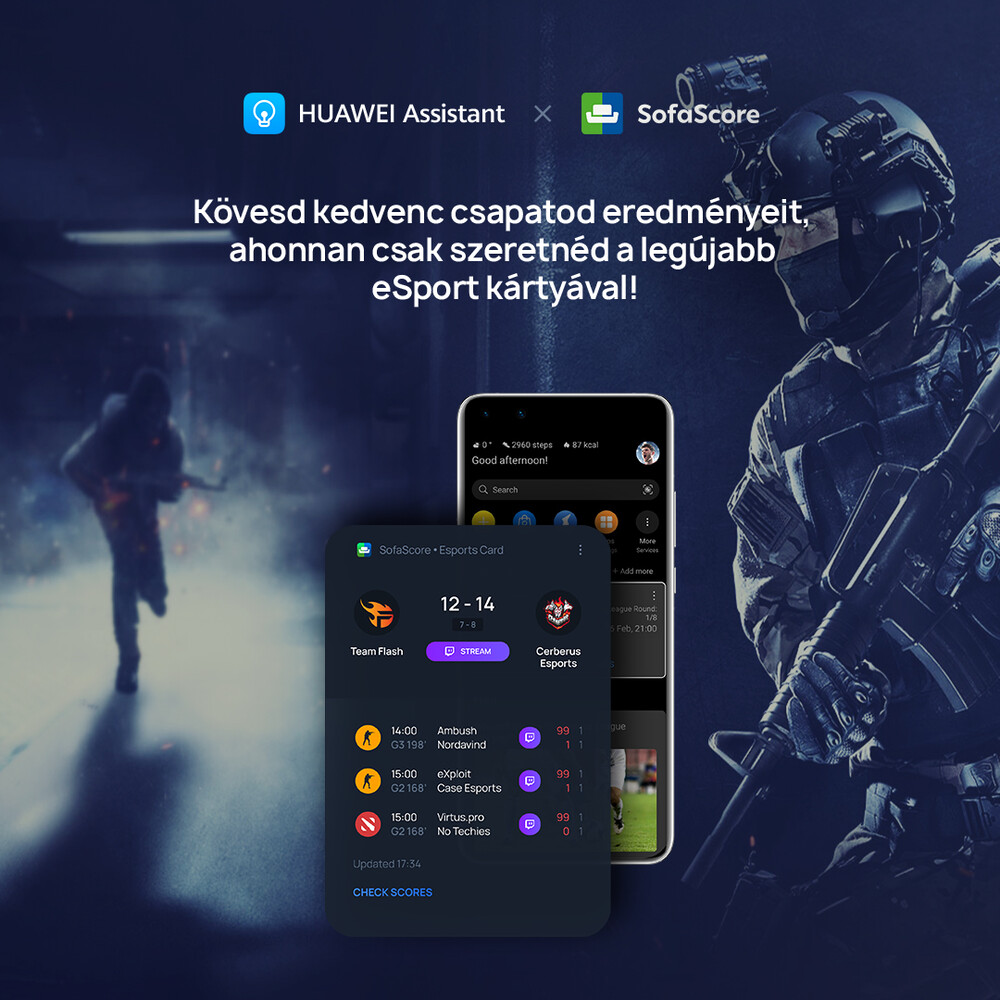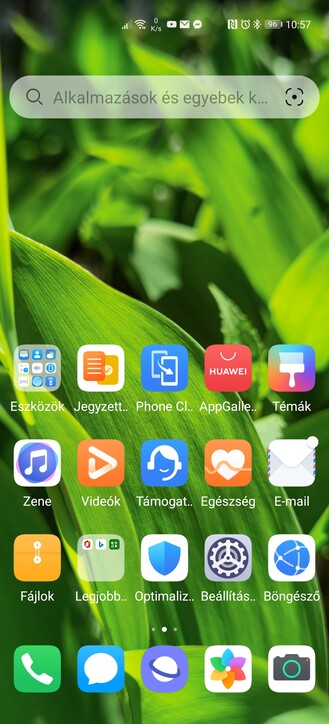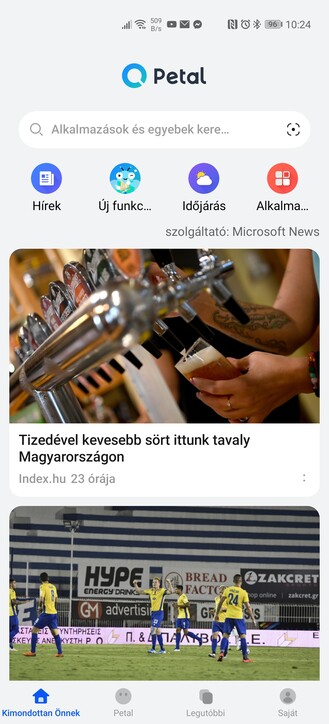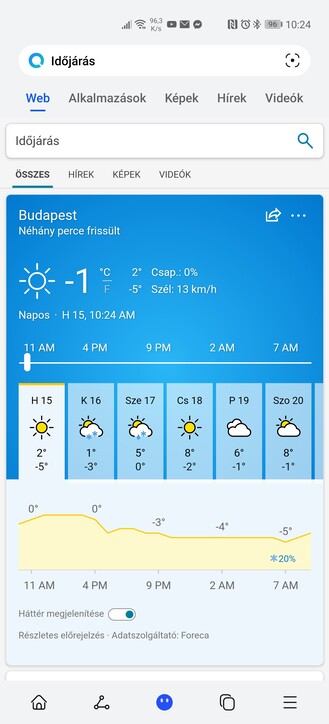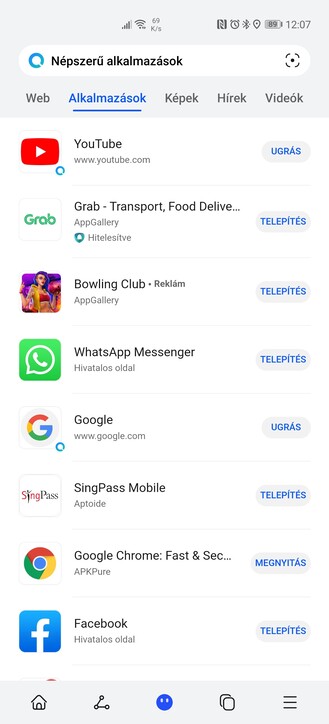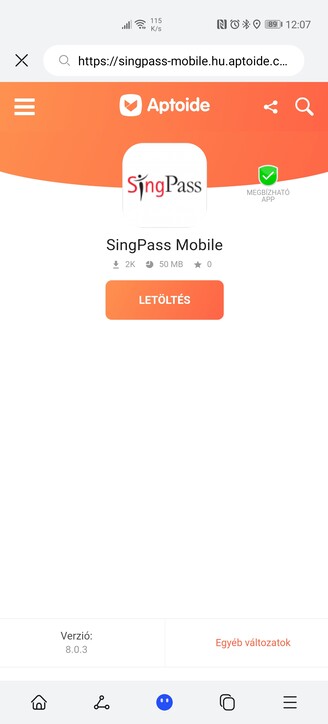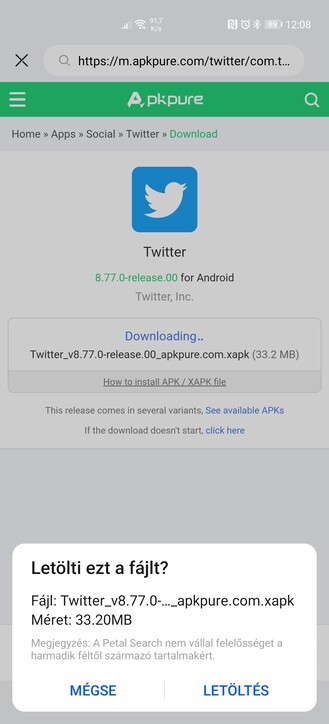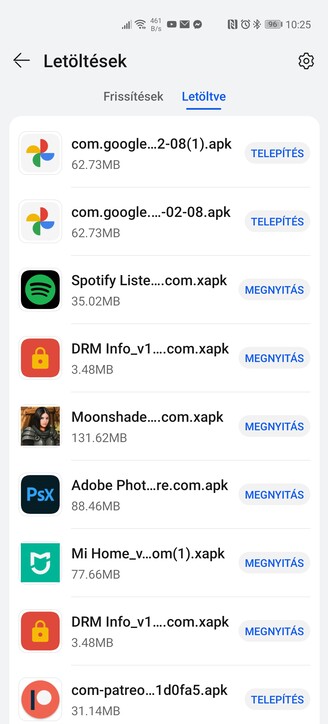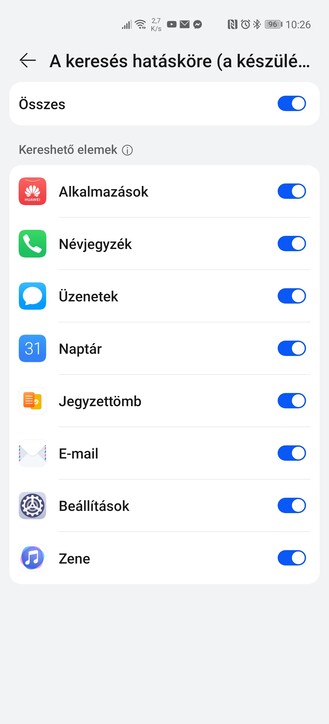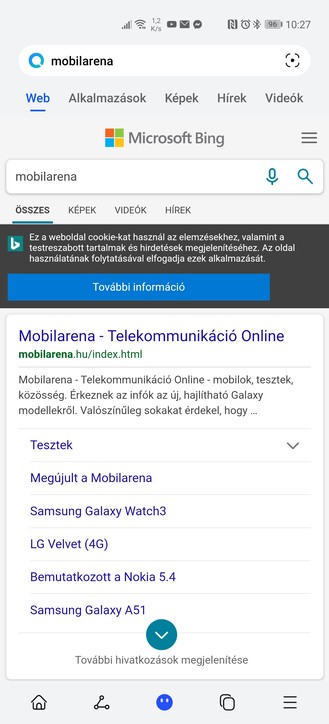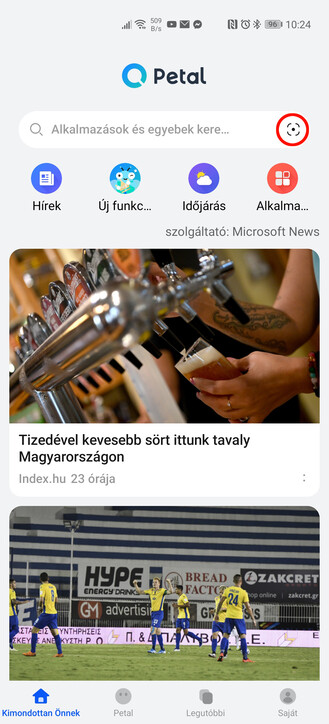Petal Search és EMUI kezdőoldal
EMUI kezdőoldal
A Huawei androidos felülete EMUI néven fut, melynek főképernyőjén elsőre ömlesztve jelenik meg minden ikon és pár widget. A főoldal beállításai között ugyanakkor hagyományosan felpöccinthető alkalmazáslistát is kérhetünk, plusz akad jó pár téma, kisebb-nagyobb ikonkiosztás és betűtípus, gesztusfunkciók, osztott képernyős és lebegőablakos mód, valamint sötét rendszertéma. Mobilhasználatunkat a Digitális egyensúly menüpontban vizsgálhatjuk és a szülői felügyeletet is itt állíthatjuk be.
A főoldaltól balra a Huawei Assistant híroldala gyűjti egybe a friss tartalmakat és érdekességeket, illetve az EMUI tippeket. Ugyanide ikonokat, jegyzeteket, névjegyeket és egy rakás widgetet dobálhatunk. 2021 márciusától pedig az asszisztensbe integrálva megjelennek a világ sport és e-sport eredményei. Az Assistant főoldalra dobható kártya a népszerű és az AppGalleryben elérhető SofaScore algoritmusát használja, de a lényeg éppen az, hogy nem szükséges azt megnyitni az alkalmazást friss eredmények megtekintéséhez.
A leghasznosabb elem a főoldalon a Petal Search rendszerszintű kereső és tartalomajánló minialkalmazása – ez egy fehér sáv formájában pillantható meg legfelül. Ha mégse lenne ott, két ujjunkat a képernyőn összecsíptetve tudjuk kiválasztani alul a minialkalmazásokra bökve. Itt hosszan kell rányomni a Petal Search opcióra, majd ujjunk felemelése nélkül a keresősávot a főoldalra húzni.
Petal Search
A Petal Search a HMS ökoszisztéma legdinamikusabban fejlődő szolgáltatása, melynek sávjára vagy ikonjára bökve, kifejezetten önnek néven ugrik fel a Petal kezdőoldala, rajta a Microsoft News által válogatott, friss hírekkel. Felül az új funkciók bemutatása ikonra is bökhetünk, mellette az időjárásra, és az alkalmazások fülre, az utóbbi pedig mindjárt ajánl egy csomó olyat, amelyik a Huawei telefonok alapvető alkalmazásboltban, az AppGalleryben még nem érhető el – ilyen a Facebook vagy a Messenger.
A keresősávra bökve és kedvenc alkalmazásunk nevét beírva olyanra is akadhatunk, amelyik jelen van az AppGalleryben (Asphalt 9) vagy a fejlesztő honlapjáról közvetlenül tölthető le (WhatsApp), esetleg gyorsalkalmazás vagy internetes link formájában a Böngészőben nyílik meg (Google Naptár) – így vagy úgy, a Petal Search hatékonyan eljuttat minket a célig. Amennyiben a telepítés opcióra bökünk, a Petal néhány engedély megadása után a megfelelő oldalra navigál bennünket, és vagy mindjárt megkérdezi, hogy elindítsa-e a passzoló APK telepítőfájl letöltését, vagy magunknak a letöltés, esetleg download opcióra bökni, hogy elinduljon. Amint az APK fájl lejött és ráböktünk, engedélyezni kell a Petal Search számára, hogy telepíthessen külső forrásból beszerzett alkalmazásokat, és ezt mindjárt meg is teszi – így lehet könnyedén beszerezni mondjuk a Chrome-ot vagy a Google Mapst azon Google alkalmazások közül, amelyek elindulnak HMS-es telefonon – erre a témakörre egy egész oldalt szenteltünk.
A Petal Search maga is keres és ajánl alkalmazásfrissítéseket – a listát a jobb alsó sarokra, majd saját Huawei ID nevünkre bökve érhetjük el, a letöltések opciót választva. A frissíthető alkalmazások mellett a korábban letöltöttek között is szétnézhetünk, esetleg újra telepíthetünk közülük. Válogatások név alatt vásárlásaink között kutakodhatunk, a keresési előzmények pedig összes korábbi petalos bejegyzésünket listázza. A biztonság fontos tényező, így előzményeink egyesével vagy teljes egészében törölhetők, plusz inkognitó keresést is indíthatunk – ilyenkor az alkalmazás semmit nem ment a keresőszavakból és a találatokból.
A Petal Search amúgy az EU-s GDPR szabályoknak megfelelően helyi szervereken végzi a keresést és tárolja a felhasználói adatokat, és még az is megadható, hogy mely témakörökön vagy HMS-es appon belül kutakodjon az alábbiak közül: alkalmazások, Névjegyzék, Üzenetek, Naptár, Jegyzettömb, E-mail, Beállítások és Zene. Látható tehát, hogy többről van szó szimpla alkalmazáskeresőnél, noha ezt a funkciót profin végzi. Ha mégis elakadnánk, az online támogatás opció nyújthat segítséget, de mi is küldhetünk visszajelzést, ha hibát érzékelünk.
A keresőbe tehát bármit beírhatunk, és az alkalmazások fül mellett webes találatokat is kaphatunk linkekkel, képekkel, hírekkel és videókkal, a Microsoft Bing motorja segítségével. A találatokat a megfelelő alsó ikonra bökve mindjárt megoszthatjuk, plusz gyorsan szétnézhetünk legutóbbi kereséseink között. A Petal Search képalapú keresésre is alkalmas a kamera segítségével, a keresősáv jobb szélén lévő ikonra bökve.
A telefont csak a téma, termék, alakzat vagy szöveg elé kell tartani, és a beolvasást elindítani, a Petal Search a mesterséges intelligencia segítségével pedig listázza a találatokat. A keresőmotor a későbbiekben össze fog kapcsolódni a Petal Térképszolgáltatással, és egyre több funkciót tud majd helyben elvégezni – például szállást, repülőjáratot, megvásárolható terméket találni. A Huawei persze gőzerővel fejleszti saját felületét és AppGallery alkalmazásboltját, mellyel a következő oldalon foglalkozunk.
A cikk még nem ért véget, kérlek, lapozz!